NX教科書整理 <<
Previous Next >> CH 3 平面草圖
CH 2 入門教程
這個章節介紹的是NX12的相關基礎說明,學習並理解與使用於建模、製圖等的NX12軟體。
本章包含五個小節:1.打開NX 12 2.列印、保存和關閉零件文件 3.熟悉NX 12用戶界面 4.使用圖層 5.了解重要的命令和對話框。
2.1啟動NX 12介面並打開文件
2.1.1 啟動NX12
在windows桌面點擊NX12圖示即可開啟。
2.1.2 開啟新檔案
»按左上角的新增按鈕 或是按Ctrl+ N
或是按Ctrl+ N
這將打開一個新視窗,詢問要創建的新文件的類型、名稱和位置。NX 12中有多種文件類型,可從位於窗口的中心的“模板(Templates)”對話框中選擇。所選文件的屬性顯示在“預覽(Preview)”右下側。由於我們要在建模環境中工作並創建新零件,因此僅指定工作環境的單位(英寸或毫米)以及名稱和位置文件。默認單位是毫米。
»輸入文件的適當名稱和位置,然後點擊“OK”。
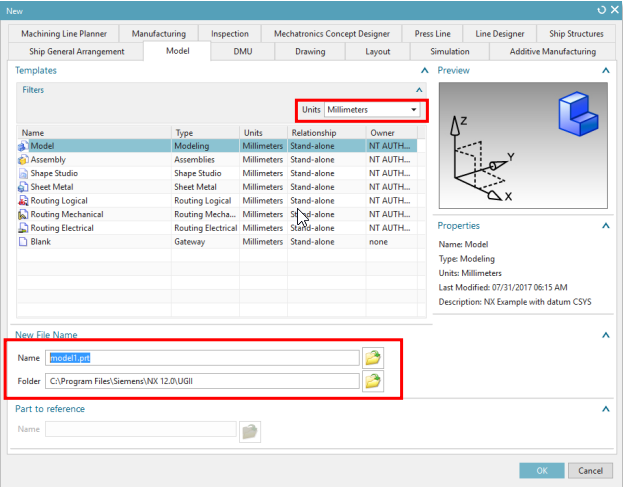
2.1.3打開零件文件
»單擊屏幕頂部的打開(open)或打開最近的零件按鈕(open a Recent part)或按Ctrl+O
將顯示“打開零件文件”對話框。您可以在右側查看文件預覽 窗口。也可用“預覽”按鈕前面的小框來關閉“預覽”。
2.2列印、儲存及關閉文件
2.2.1 列印NX12圖像
» 按下檔案(File) →列印(Print)
2.2.2 儲存零件文件
必須時常儲存工作。由於某些原因,NX 12會關閉,而零件如果沒有儲存,所有工作都會丟失。
» 按下檔案(File)→儲存(Save)
以下有五個選項可以儲存文件:
1.Save
2.Save Work Part Only(僅儲存工作零件):此選項將僅儲存活動部件在屏幕上。
3.Save As(另存為):此選項允許您使用其他名稱和/或類型將零件保存在屏幕上,可使用多種檔案型式,如 IGES、STEP 203、STEP 214、AutoCAD DXF、AutoCAD DWG、CATIA Model和CATIA V5等。
4.Save All(保存全部):此選項將使用現有名稱保存所有打開的零件文件。
5.Save Bookmark(保存書籤):此選項會將屏幕快照和當前模型的上下文保存在屏幕上
作為.JPEG文件和書籤。
2.3 NX12介面
通過使用不同的圖標,NX 12的用戶界面變得非常簡單。 大部分的可以通過在屏幕上導航鼠標並單擊圖標來執行命令。鍵盤輸入主要限於輸入值和命名文件。
2.3.1滑鼠功能
2.3.1.1滑鼠左鍵(在NX中稱為MB1)
用於選擇圖標、菜單和圖形屏幕上的其他實體。在任何功能上雙擊MB1都會自動打開“編輯對話框”。在實體上點擊MB1,使用戶可以快速使用如下圖所示的幾個選項。
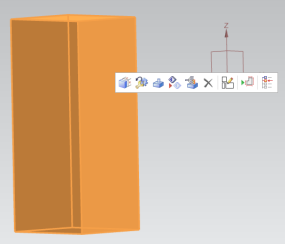
2.3.1.2 滑鼠中鍵 (MB2)
鼠標中鍵(MB2)或滾動按鈕,用於通過按下來旋轉對象,按住並拖動。模型也可以繞單個軸旋轉。繞軸旋轉垂直於屏幕,將鼠標指針放在圖形屏幕的右邊緣附近,然後旋轉。同樣,對於垂直軸和垂直於屏幕的軸,點擊底部屏幕的上邊緣和上邊緣分別旋轉。如果您同時按住MB2位置幾秒鐘,它將固定旋轉點(出現橙色圓圈符號)您可以在對象周圍拖動以查看,如果是滾動按鈕,則可以通過滾動對象來放大和縮小。如果打開了任何彈出窗口或對話框,還可以執行“確定”命令。
2.3.1.3 滑鼠右鍵(MB3)
鼠標右鍵(MB3)用於開啟用戶界面彈出窗口菜單。您可以訪問後續彈出的選項取決於選擇模式和應用。點擊MB3時選擇功能將提供選項與該功能有關。
若單擊MB3並按住按鈕將在功能周圍顯示一組圖標。這些圖標帶有可應用於功能的可能命令。

2.4 圖層
圖層用於將對象存儲在文件中,並像容器一樣工作以將對象收集到文件中。以有條理和一致的方式收集。 與簡單的視覺工具(例如顯示和隱藏)不同,圖層提供一種永久的方式來組織和管理文件中對象的可見性和選擇性。
使用NX 12,您可以使用“圖層”控制對像是可見還是可選。 一層是NX 12中所有對象必須具有的系統定義的屬性,例如顏色,字體和寬度。 NX 12中有256個可用圖層,其中之一始終是工作層。 256個圖層中的任何一個都可以被分配給四種狀態分類之一。
工作層是在其上創建對象的層,並且始終可見並且可以選擇,而它仍然是工作層。啟動新零件文件時,第1層是默認的工作層。當工作層更改為另一種類型的層時,先前的工作層將自動變為“可選”,並且可以然後被分配為“僅可見”或“不可見”狀態。
為一個或多個圖層分配狀態» 選擇查看→圖層設置。
2.5 座標系統
NX中有不同的坐標系。 三軸符號用於標識坐標系。
2.5.1 絕對座標系統
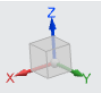
2.5.2 工作座標系統
工作坐標系(WCS)是您要用於構造時要使用的確定特徵的方向和角度。 WCS的軸表示為XC,YC和ZC。(“ C”代表“當前”)。 它是可能有多個坐標零件文件中的系統,但其中只有一個可以是工作坐標系。
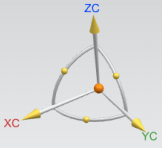
2.6 工具欄
工具欄包含圖標,可作為許多功能的快捷方式。下圖即為工具欄的主要項目顯示。 但是,您可以找到更多不同的圖標功能命令,基於所選模塊以及如何模塊是定制的。點擊右鍵現有工具欄上的任何位置,將提供其他工具欄的列表。 您可以通過選中添加任何工具欄。
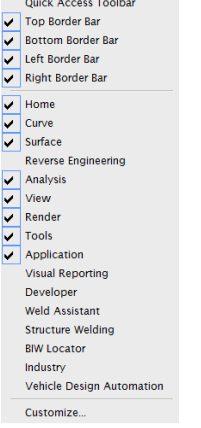
您可以通過以下方式自定義NX 12界面的設置單擊資源欄上的“物件”選項。
物件選項具有工具欄菜單的不同設置顯示在NX 12界面上。它可以讓你自定義您希望在工具欄中顯示的工具欄介面。
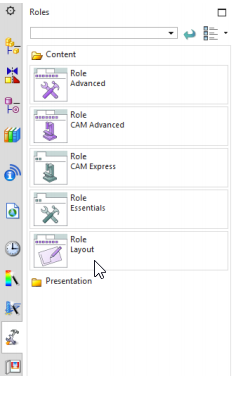
NX教科書整理 <<
Previous Next >> CH 3 平面草圖